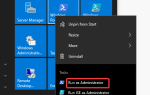Filtrowanie danych w usłudze Power BI to główna funkcja dla osób, które chcą wizualizować różne zestawy informacji. Jest to interaktywne narzędzie, które zwykle nie powoduje wielu problemów.
Są jednak przypadki, w których nie potrzebujesz filtra. Sporo użytkowników zgłosiło problemy z wyłączaniem filtra w usłudze Power BI, a dziś pokażemy, co należy zrobić, aby je rozwiązać.
Jeden użytkownik opisał następujący problem na oficjalnym forum:
Mam problem z filtrowaniem. To, co chcę zrobić, to mieć wykres jak poniżej pokazujący trend sprzedaży i wydatków oraz mieć dynamiczną oś czasu, aby dostosować daty na wykresie. ALE chcę pokazać procent kosztów sprzedaży w roku 2015/2016 na karcie, na którą nie mają wpływu elementy wizualne osi czasu.
Tak więc automatyczne filtrowanie wizualizacji stanowi problem dla PO.
To nie jedyny problem napotykany przez użytkowników. Inny zgłosił, co następuje:
Mam wielostronicowy raport, który co tydzień publikuję w Internecie w celu zarządzania. Otrzymałem od nich żądanie wyłączenia wszystkich wartości linii oprócz jednej. Zasadniczo chcą mieć możliwość włączania i wyłączania wartości linii na wykresie, podobnie jak w przypadku przełączania wartości w krajalnicy. czy to możliwe? Na przykład na poniższym obrazku chcieliby włączyć / wyłączyć dowolną lub wszystkie wartości w legendzie. I należy tego dokonać za pośrednictwem opublikowanego interfejsu WebUI. Czy to możliwe?
OP tego wątku chce wyłączyć wszystkie linie oprócz jednej. Warto wspomnieć, że operację należy wykonać za pośrednictwem opublikowanego interfejsu WebUI.
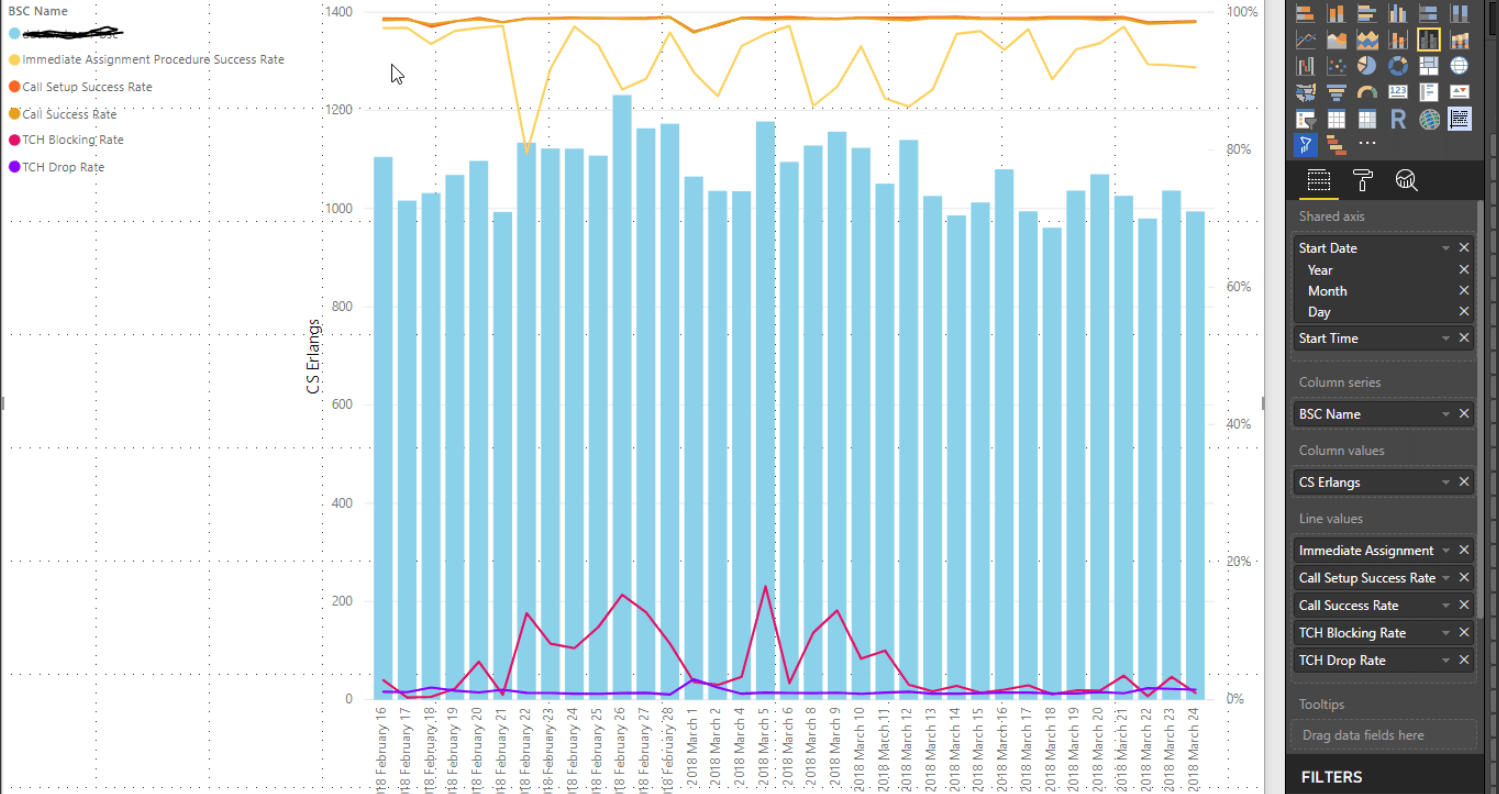
Kroki, aby wyłączyć filtr w usłudze Power BI
1. Użyj funkcji Edytuj interakcje
W przypadku pierwszego wydania wykonaj następujące czynności:
- Kliknij wizualną oś czasu w swoim scenariuszu.
- Włączyć Edytuj interakcje pod Format faborek.
- Wybierać Żaden w karcie wizualnej.

Tak więc drobne drżenie w ustawieniach rozwiązało ten problem, ale różne przypadki mogą mieć różne rozwiązania. Tak więc teraz badamy inny problem opisany przez użytkownika usługi Power BI.
Ten przewodnik sprawi, że będziesz lepszym użytkownikiem usługi Power BI. Sprawdź to teraz!
2. Napisz nowy takt
W drugim przykładzie musisz napisać nową miarę w języku DAX, która zwraca BLANK () na podstawie wyboru z fragmentatora.

Wniosek
Oto masz. Możesz wyłączyć filtry na więcej niż jeden sposób. Teraz wszystko zależy od twojego projektu.
Jak wyłączyć filtry w usłudze Power BI? Daj nam znać w sekcji komentarzy poniżej.
Zatwierdź

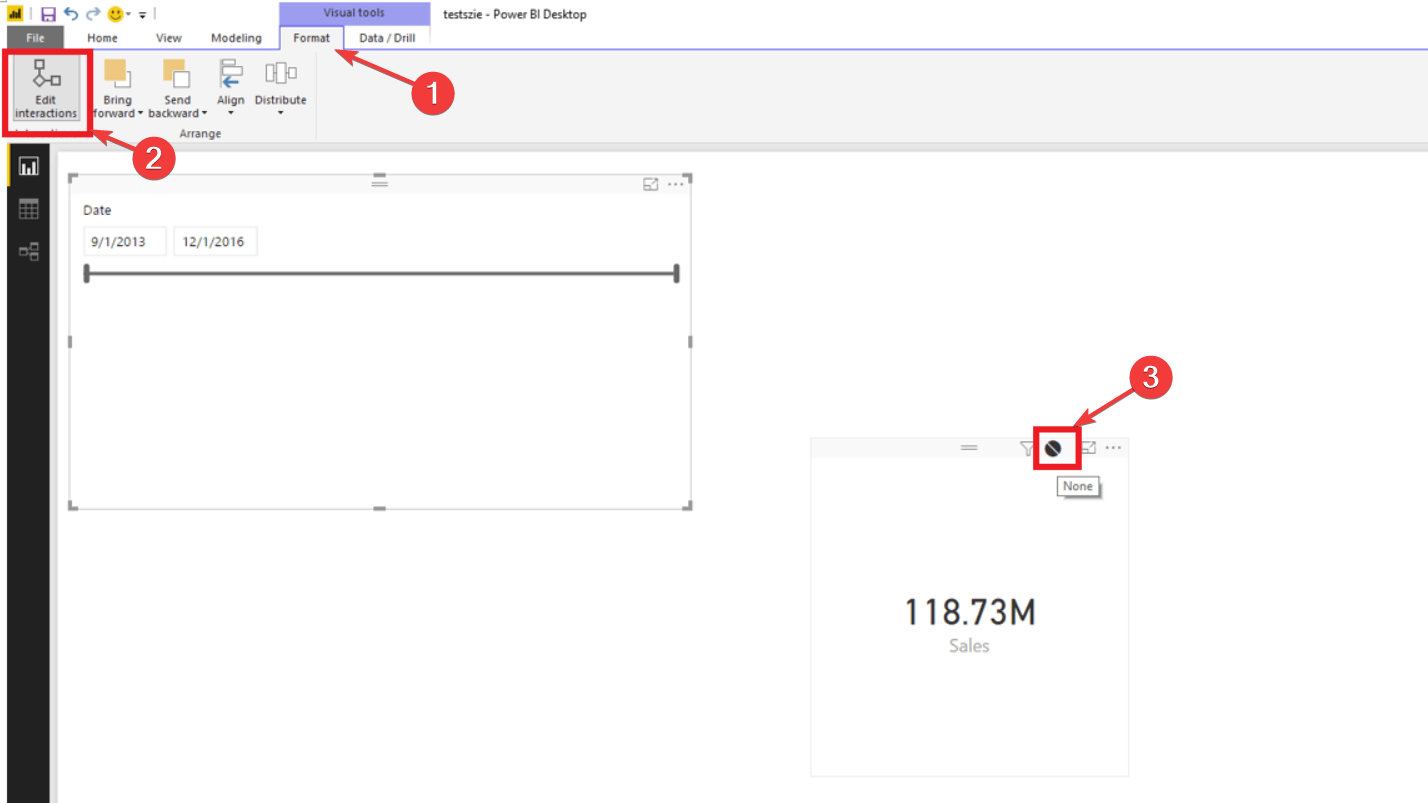
![Jak wyłączyć filtry w Power BI [PRZEWODNIK KROK PO KROKU]](https://pogotowie-komputerowe.org.pl/wp-content/cache/thumb/b5/f5109d2e95f46b5_320x200.png)
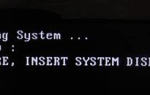

![Oto jak dodać filtry w Power BI [EASY STEPS]](https://pogotowie-komputerowe.org.pl/wp-content/cache/thumb/4b/a9343129118234b_150x95.png)